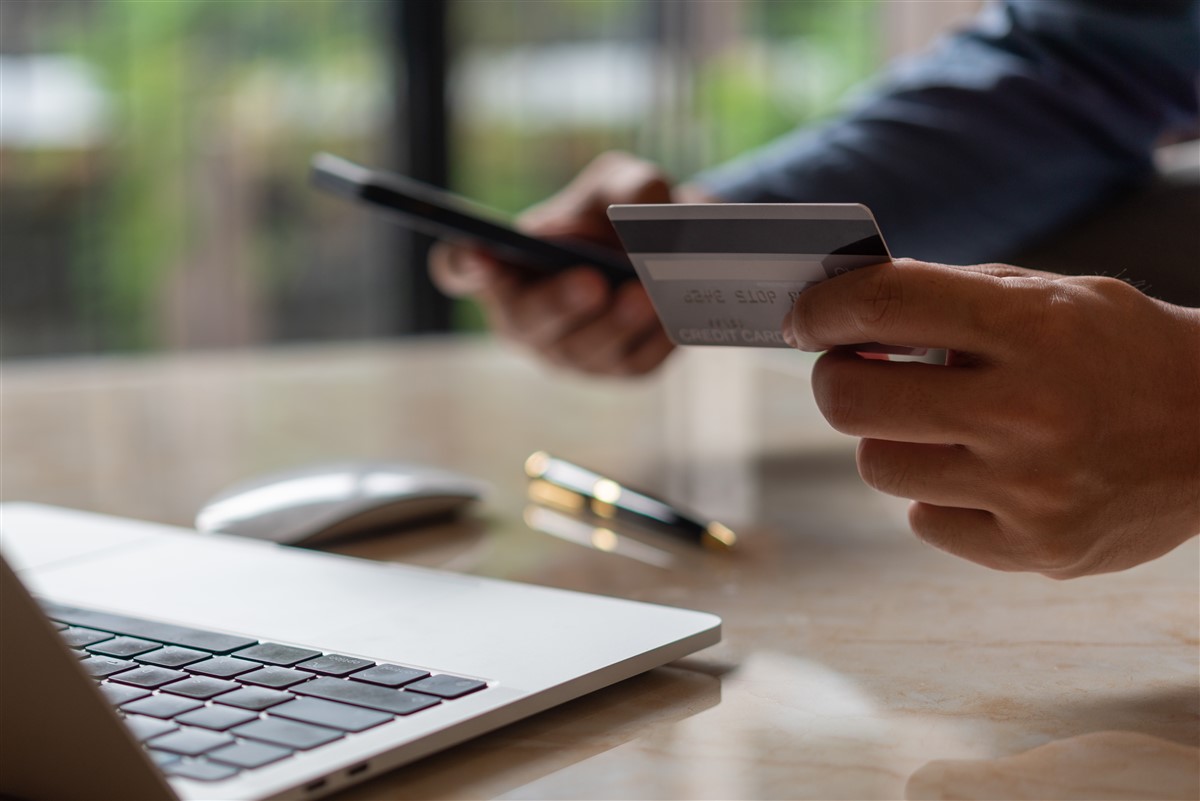
Bienvenue dans cet article où nous allons vous guider pas à pas pour réinitialiser votre Amazon Echo Dot. Que ce soit pour résoudre des problèmes techniques ou préparer votre appareil Echo pour une nouvelle utilisation, vous trouverez ici toutes les informations nécessaires. Avec des instructions claires et précises, vous serez en mesure de ramener votre Amazon Echo Dot à ses paramètres d’usine en un rien de temps.
Pourquoi réinitialiser votre Amazon Echo Dot
Avant de plonger dans les détails techniques, il est crucial de comprendre pourquoi vous pourriez avoir besoin de réinitialiser votre Echo Dot. Les raisons peuvent varier, allant des problèmes de connectivité Bluetooth à des dysfonctionnements plus graves. Réinitialiser votre appareil peut également être nécessaire si vous envisagez de le donner ou de le vendre. Dans tous ces cas, la réinitialisation d’usine s’avère être une solution efficace.
Les appareils Amazon Echo, y compris l’Echo Dot, sont conçus pour être intuitifs et faciles à utiliser. Cependant, des problèmes techniques peuvent survenir. Parfois, le réseau Wi-Fi ne se connecte pas correctement, ou Alexa ne répond pas comme prévu. Une réinitialisation permet de résoudre ces problèmes en ramenant l’appareil à son état d’origine. Cela efface toutes les configurations précédentes, les connexions Bluetooth, et les informations personnelles, vous offrant ainsi un nouveau départ.

Les étapes pour réinitialiser votre Amazon Echo Dot
Passons maintenant à la partie pratique. Réinitialiser votre Echo Dot est un processus simple, mais il nécessite de suivre les étapes méthodiquement.
Localiser le bouton d’action
La première chose à faire est de localiser le bouton d’action sur votre Echo Dot. Ce bouton est essentiel pour la réinitialisation. Sur une Echo Dot de deuxième génération, le bouton d’action est le bouton avec un point unique au centre.
Maintenir le bouton enfoncé
Maintenez le bouton d’action enfoncé pendant environ 25 secondes. Vous remarquerez que l’anneau lumineux devient orange, puis s’éteint et se rallume en bleu. Cela signifie que votre appareil est en train de se réinitialiser.
Attendre la réinitialisation
Une fois que l’anneau lumineux redevient orange, cela signifie que votre Echo Dot est prêt à être configuré à nouveau. Vous pouvez alors suivre les instructions dans l’application Alexa pour reconnecter votre appareil à votre réseau Wi-Fi et restaurer vos paramètres.
Réinitialisation d’autres appareils Echo
Le processus de réinitialisation peut varier légèrement selon le modèle de votre appareil Echo. Voici comment réinitialiser les modèles Echo Show et Echo de différentes générations.
Echo Show
Pour le Echo Show, commencez par accéder aux paramètres. Depuis l’écran d’accueil, balayez vers le bas et touchez « Paramètres ». Naviguez ensuite jusqu’à « Options de l’appareil » et sélectionnez « Réinitialiser les paramètres d’usine ». Cette action effacera toutes les informations et configurations de votre show Echo.
Echo de première génération
Pour un Echo de première génération, prenez un trombone ou un objet similaire pour appuyer sur le bouton de réinitialisation situé à la base de l’appareil. Maintenez-le enfoncé jusqu’à ce que l’anneau lumineux devienne orange, puis bleu.
Echo Dot de première génération
Si vous possédez un Echo Dot de première génération, appuyez et maintenez les boutons « Microphone Off » et « Volume Bas » simultanément pendant environ 20 secondes. Attendez que l’anneau lumineux devienne orange et suivez les instructions de l’application Alexa pour terminer la réinitialisation.
Suivre les instructions après la réinitialisation
Réinitialiser votre Echo Dot est une chose, mais qu’en est-il après ? Vous devrez reconfigurer votre appareil en suivant les instructions fournies par l’application Alexa.
Configurer votre réseau Wi-Fi
Une fois la réinitialisation terminée, ouvrez l’application Alexa sur votre téléphone ou tablette. Suivez les instructions pour connecter votre Echo Dot à votre réseau Wi-Fi. Assurez-vous d’avoir vos informations de réseau à portée de main.
Restaurer vos paramètres
Après avoir reconnecté votre Echo Dot, vous pouvez restaurer vos anciens paramètres. Cela inclut la reconfiguration de vos skills Alexa, la re-connexion de vos appareils Bluetooth, et la réintégration de votre appareil dans des groupes de maison intelligente.
Vérifier la configuration
Pour vous assurer que tout fonctionne correctement, testez quelques commandes vocales avec Alexa. Demandez-lui des informations de base ou essayez de contrôler vos appareils intelligents connectés pour vérifier que tout est en ordre.
Réinitialiser votre Amazon Echo Dot peut sembler un peu intimidant au début, mais avec des instructions claires et détaillées, ce processus devient simple. Que vous rencontriez des problèmes techniques ou que vous souhaitiez simplement un nouveau départ, suivez ces étapes pour ramener votre appareil à ses paramètres d’usine.
En suivant ces instructions, vous avez désormais toutes les clés en main pour réinitialiser et reconfigurer votre Echo Dot en toute sérénité. Vous pouvez ainsi profiter à nouveau de toutes les fonctionnalités offertes par votre appareil Echo.
N’oubliez pas de garder cet article à portée de main pour toute future référence. Bonne chance avec votre réinitialisation et profitez pleinement de votre Amazon Echo Dot fraîchement configuré !
